
|
Chociaż wydaje się, że prawie każdy zdaje sobie sprawę z koncepcji takich jak WhatsApp, Android, 4G itp., Wydaje się, że coś tak prostego jak RSS nie ma wpływu i rozszerzenia, na które moim zdaniem zasługuje. Oczywiście osobiście, odkąd odkryłem to wspaniałe narzędzie, używam go obficie, ignorując przeglądanie interesujących mnie blogów, co z drugiej strony byłoby tak nużące, że skończyłoby się na tym, że nie robię tego. |
Wprowadzenie
Czytniki wiadomości RSS bazują na mapach serwisu, więc gdy się zmieni (np. Poprzez wprowadzenie nowego wpisu na blogu), zostanie przez czytelnika wykryty i powiadomienie o zmianie zostanie do nas przesłane poprzez wyskakujące okienko lub inne medium.
Chociaż Debian jest domyślnie wyposażony w czytnik Liferea, uważam, że aplikacja RSSOwl jest bardziej kompletna pod względem funkcji i opcji konfiguracji. Prawdą jest również, że jestem znacznie bardziej przyzwyczajony do korzystania z tego ostatniego, ponieważ istnieje wersja dla systemu Windows i zacząłem używać czytnika wiadomości RSS w tym systemie.
Instalacja RSSOwl
Możemy pobrać RSSOwl ze strony http://www.rssowl.org/, na pierwszy rzut oka znajduje się pozycja odnosząca się do innych systemów i języków, z której możemy wybrać wersję w języku hiszpańskim i architekturę 32 lub 64 bitów , ponieważ zainstalowaliśmy w naszym sprzęcie.
Instalacja i konfiguracja
Rozpakuj ten plik i wykonaj następujące czynności (wszystko jako root)
Przenosimy katalog rsswol do / opt /
W / usr / bin utwórz dowiązanie symboliczne za pomocą następującego polecenia,
ln -s / opt / rssowl / RSSOwl / usr / bin / RSSOwl
a następnie łącze do tego ostatniego na pulpicie.
Możesz skopiować ikonę do usr / share / icons i używać jej z tego katalogu.
Możesz chcieć (tak jak ja), aby czytnik uruchamiał się wraz z uruchomieniem komputera, więc musisz go dodać System> Preferencje> Aplikacje na początku i umieść tam ścieżkę / usr / bin / RSSOwl. Bardzo przydatną opcją i radzę, abyś skonfigurował ją tak, aby po uruchomieniu programu robiła to jako ikona na panelu, dla której w programie RSSOwll zamierzasz Edycja> Preferencje i zaznacz „Podczas uruchamiania RSSOwl”.
Wygodne jest również zaznaczenie opcji „Przy minimalizowaniu RSSOwl”, dzięki czemu podczas minimalizacji zostanie umieszczony w panelu jako ikona.
RSSOwl używa między innymi języka XUL do zarządzania przeglądarką, w której mają być wyświetlane wiadomości RSS. XUL jest pochodną XML (jest to, powiedzmy, rodzic HTML), który podobnie jak inne, na przykład java, jest językiem wymagającym interpretera. W przypadku XUL jego interpreter nazywa się XULRunner. To wyjaśnienie jest istotne, ponieważ podczas uruchamiania programu i wybierania wiadomości do przeglądania może pojawić się komunikat o błędzie wskazujący, że nie można znaleźć sposobu zarządzania przeglądarką. Może się tak zdarzyć, nawet jeśli RSSOwl ma swoje przeznaczenie XULRuner. Aby rozwiązać ten problem, instalujemy z synaptic XULRunner w naszym systemie, a następnie dodajemy następujący wiersz w RSSOwl.ini.
(W moim przypadku wersja 1.9.1)
-Dorg.eclipse.swt.browser.XULRunnerPath = / usr / lib / xulrunner-1.9.1
…i gotowy
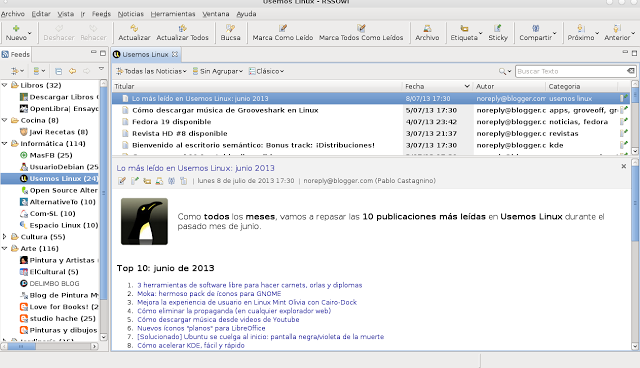
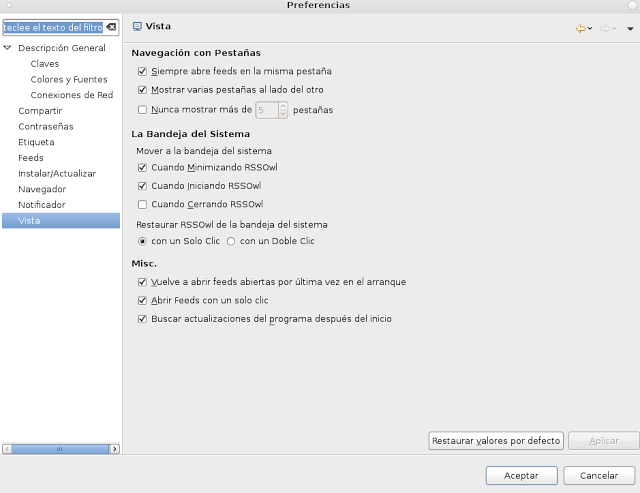
Dobranoc, tak naprawdę jestem bardzo podekscytowany tym systemem, chciałbym, aby wszyscy go zainstalowali, zwłaszcza fire fox